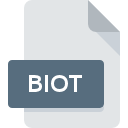
Filendelsen BIOT
BiotSavart Magnetic Design
-
DeveloperRipplon Software Inc.
-
Category
-
Popularitet0 ( votes)
Hvad er BIOT fil?
BIOT er en filtypenavn, der ofte er tilknyttet BiotSavart Magnetic Design filer. BiotSavart Magnetic Design specifikation blev oprettet af Ripplon Software Inc.. BIOT filer understøttes af softwareprogrammer, der er tilgængelige for enheder, der kører Windows. BIOT-fil hører til kategorien 3D-billedfiler ligesom 622 andre filnavneudvidelser, der er anført i vores database. BiotSavart er det langt mest anvendte program til at arbejde med BIOT filer. BiotSavart software blev udviklet af Ripplon Software Inc., og på dets officielle hjemmeside kan du finde mere information om BIOT filer eller BiotSavart softwareprogrammet.
Programmer, der understøtter BIOT filtypenavn
Nedenfor er en tabel, der viser programmer, der understøtter BIOT filer. BIOT filer kan findes på alle systemplatforme, inklusive mobil, men alligevel er der ingen garanti for, at hver enkelt understøtter sådanne filer korrekt.
Hvordan åbner jeg filen BIOT?
At være ude af stand til at åbne filer med BIOT udvidelse kan have forskellige oprindelser. På den lyse side er de mest opståede problemer vedrørende BiotSavart Magnetic Design filer ikke komplekse. I de fleste tilfælde kan de adresseres hurtigt og effektivt uden hjælp fra en specialist. Vi har udarbejdet en liste over dem, der vil hjælpe dig med at løse dine problemer med BIOT filer.
Trin 1. Download og installer BiotSavart
 Den vigtigste og hyppigste årsag, der forhindrer brugere fra at åbne BIOT filer, er, at intet program, der kan håndtere BIOT filer, er installeret på brugers system. Løsningen er enkel, bare download og installer BiotSavart. Øverst på siden findes en liste, der indeholder alle programmer, der er grupperet baseret på understøttede operativsystemer. En af de mest risikofri metoder til download af software er ved hjælp af links fra officielle distributører. Besøg BiotSavart website og download installationsprogrammet.
Den vigtigste og hyppigste årsag, der forhindrer brugere fra at åbne BIOT filer, er, at intet program, der kan håndtere BIOT filer, er installeret på brugers system. Løsningen er enkel, bare download og installer BiotSavart. Øverst på siden findes en liste, der indeholder alle programmer, der er grupperet baseret på understøttede operativsystemer. En af de mest risikofri metoder til download af software er ved hjælp af links fra officielle distributører. Besøg BiotSavart website og download installationsprogrammet.
Trin 2. Opdater BiotSavart til den nyeste version
 Hvis problemer med åbning af BIOT filer stadig opstår, selv efter installation af BiotSavart, er det muligt, at du har en forældet version af softwaren. Kontroller udviklerens websted, om en nyere version af BiotSavart er tilgængelig. Det kan også ske, at softwareproducenter ved at opdatere deres applikationer tilføjer kompatibilitet med andre, nyere filformater. Hvis du har en ældre version af BiotSavart installeret, understøtter den muligvis ikke BIOT-format. Den seneste version af BiotSavart skal understøtte alle filformater, der er kompatible med ældre versioner af softwaren.
Hvis problemer med åbning af BIOT filer stadig opstår, selv efter installation af BiotSavart, er det muligt, at du har en forældet version af softwaren. Kontroller udviklerens websted, om en nyere version af BiotSavart er tilgængelig. Det kan også ske, at softwareproducenter ved at opdatere deres applikationer tilføjer kompatibilitet med andre, nyere filformater. Hvis du har en ældre version af BiotSavart installeret, understøtter den muligvis ikke BIOT-format. Den seneste version af BiotSavart skal understøtte alle filformater, der er kompatible med ældre versioner af softwaren.
Trin 3. Tilknyt BiotSavart Magnetic Design filer med BiotSavart
Efter installation af BiotSavart (den seneste version) skal du sikre dig, at det er indstillet som standardapplikation til at åbne BIOT filer. Det næste trin bør ikke udgøre nogen problemer. Proceduren er ligetil og stort set systemuafhængig

Valg af førstevalgsprogram i Windows
- Højreklik på filen BIOT og vælg mulighed
- Klik på og vælg derefter
- Endelig vælg , peg på den mappe, hvor BiotSavart er installeret, marker afkrydsningsfeltet Brug altid denne app til at åbne BIOT-filer og konformér dit valg ved at klikke på knappen

Valg af førstevalgsprogram i Mac OS
- Vælg fra rullemenuen, der åbnes ved at klikke på filen med BIOT-udvidelse
- Fortsæt til afsnittet . Hvis det er lukket, skal du klikke på titlen for at få adgang til tilgængelige indstillinger
- Vælg den relevante software, og gem dine indstillinger ved at klikke på
- Der vises et meddelelsesvindue, der informerer om, at denne ændring vil blive anvendt på alle filer med BIOT-udvidelse. Ved at klikke på bekræfter du dit valg.
Trin 4. Kontroller BIOT for fejl
Du fulgte nøje trinnene, der er anført i punkt 1-3, men problemet er stadig til stede? Du skal kontrollere, om filen er en ordentlig BIOT-fil. Det er sandsynligt, at filen er beskadiget og derfor ikke kan få adgang til den.

1. Kontroller, at det pågældende BIOT ikke er inficeret med en computervirus
Hvis filen er inficeret, hindrer malware, der findes i filen BIOT, forsøg på at åbne den. Det tilrådes at scanne systemet efter vira og malware så hurtigt som muligt eller bruge en online antivirusscanner. Hvis scanneren opdagede, at BIOT-filen er usikker, skal du fortsætte som instrueret af antivirusprogrammet for at neutralisere truslen.
2. Kontroller, om filen er beskadiget eller beskadiget
Hvis du har fået den problematiske fil BIOT fra en tredjepart, skal du bede dem om at give dig en anden kopi. Under kopieringsprocessen af fil kan der opstå fejl, hvilket gør filen ufuldstændig eller beskadiget. Dette kan være kilden til problemer med filen. Når du downloader filen med filtypenavnet BIOT fra internettet, kan der opstå en fejl, der resulterer i ufuldstændig fil. Prøv at downloade filen igen.
3. Kontroller, om den bruger, du er logget på, har administratorrettigheder.
Der er en mulighed for, at den pågældende fil kun kan få adgang til af brugere med tilstrækkelige systemrettigheder. Log ud af din nuværende konto og log ind på en konto med tilstrækkelige adgangsrettigheder. Åbn derefter filen BiotSavart Magnetic Design.
4. Kontroller, at din enhed opfylder kravene for at kunne åbne BiotSavart
Operativsystemerne bemærker muligvis nok ressourcer til at køre det program, der understøtter BIOT filer. Luk alle kørende programmer, og prøv at åbne filen BIOT.
5. Kontroller, om du har de seneste opdateringer til operativsystemet og driverne
Seneste versioner af programmer og drivere kan hjælpe dig med at løse problemer med BiotSavart Magnetic Design filer og sikre sikkerheden på din enhed og operativsystem. Forældede drivere eller software kan have forårsaget manglende evne til at bruge en perifer enhed, der er nødvendig til at håndtere BIOT filer.
Vil du hjælpe?
Hvis du har yderligere oplysninger om filendelsen BIOT, vil vi være taknemmelige, hvis du deler dem med brugerne af vores service. Brug formularen placeres her og sende os dine oplysninger, der bekymrer filen BIOT.

 Windows
Windows 
